Jak sdílet hudbu na iPhone/iPad
Tu a tam může nastat potřeba sdílet hudební soubory mezi více než jedním zařízením iPhone nebo iPad. Pokud nevíte, jakou metodu použít nebo jak sdílet hudbu na iPhone, sdílení souborů na zařízeních Apple může být někdy náročný úkol.
Níže uvádíme 5 takových metod, jak udělat ze sdílení hudby na vašem iOS zařízení procházku dortem. Najděte nejlepší z metod, které lze použít ke sdílení hudby mezi iPhony nebo ke sdílení hudby na iPhonu. Začněme tutoriál.
- Část 1: Jak sdílet hudbu na iPhone pomocí Family Share?
- Část 2: Jak sdílet hudbu mezi iPhone/iPad s Airdrop?
- Část 3: Jak sdílet hudbu z iPhone do jiných zařízení pomocí DrFoneTool?
- Část 4: Jak sdílet hudbu z iPhone do jiného přes iTunes Store?
- Část 5: Jak sdílet hudbu z iPhone do jiného prostřednictvím Apple Music?
Část 1: Jak sdílet hudbu na iPhone pomocí Family Share?
Family Share je funkce Apple, která byla představena od uvedení iOS 8. Tato funkce umožňuje členům rodiny a přátelům sdílet zakoupenou hudbu s více než jedním iPhonem. Zahrnuje vytvoření nové rodinné skupiny a poté admin nebo tvůrce skupiny zaplatí za hudbu a ta se stane dostupnou pro ostatní členy rodiny. Tato funkce se nevztahuje pouze na hudební soubory, ale také na iBook, filmy a aplikace. Postupujte podle těchto několika kroků pro nastavení a sdílení hudby mezi iPhony pomocí rodinného sdílení.
Krok1. Je vyžadován organizátor skupiny rodinného sdílení, organizátor by měl nastavit účet tak, že přejdete na „iCloud“ z „Nastavení“ a začněte kliknutím na Rodinné sdílení.
Krok2. Po kliknutí na „Pokračovat“ jsou pro dokončení nastavení pro nákupy vyžadovány informace o debetní nebo kreditní kartě.
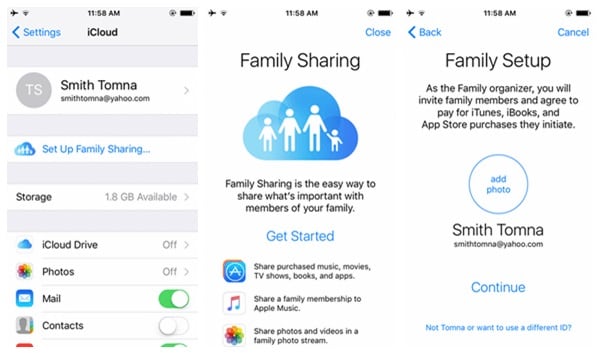
Krok3. Po nastavení debetní nebo kreditní karty můžete nyní přidat členy do skupiny klepnutím na „Přidat člena rodiny“ a poté pozvat členy rodiny prostřednictvím e-mailové adresy maximálně 5 členům rodiny.
Krok4. Všichni členové rodiny si nyní mohou vychutnat zakoupené hudební soubory.
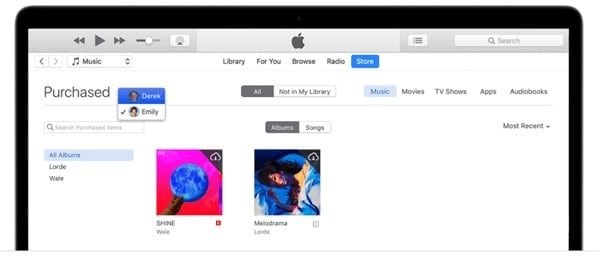
Část 2: Jak sdílet hudbu mezi iPhone/iPad s Airdrop?
Chcete-li se naučit, jak sdílet hudbu na iPhonech, Airdrop je jedním z nejjednodušších a okamžitých způsobů sdílení souborů bez použití datového připojení. Airdrop se stal přidanou funkcí pro sdílení na Apple od aktualizace iOS 7. Zahrnuje sdílení mediálních souborů přes Wi-Fi a Bluetooth mezi zařízeními iPhone, která jsou v blízkém dosahu. Postupujte podle následujících kroků.
Krok1. Zapněte Wi-Fi, Bluetooth a Airdrop na obou zařízeních, tedy na tom, ze kterého chcete sdílet, a na přijímajícím zařízení přejetím prstem nahoru, abyste viděli Ovládací panel.
Krok2. Po zobrazení výzvy Airdrop vyberte buď sdílení s „Everyone“ nebo „Contacts only“.

Krok3. Nyní přejděte do aplikace Hudba a vyberte skladbu, kterou chcete sdílet, klikněte na tlačítko „Možnost“ (3 tečky ve spodní části stránky) a vyberte „Sdílet skladbu“.
Krok4. Zobrazí se název Airdrop zařízení, se kterým chcete sdílet, kliknutím na něj sdílejte hudební soubor
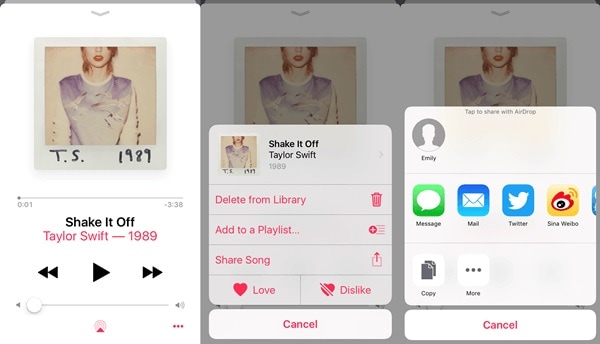
Krok5. Na přijímajícím zařízení se zobrazí výzva k přijetí nebo odmítnutí sdílení airdrop, klikněte na „Přijmout“
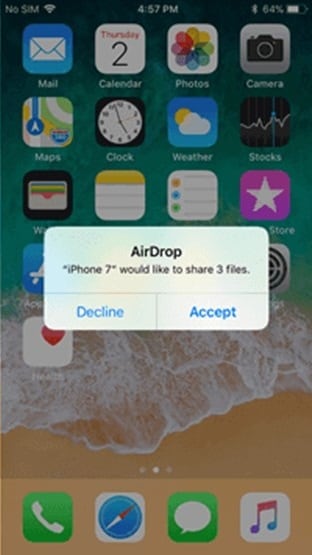
Část 3: Jak sdílet hudbu z iPhone do jiných zařízení pomocí DrFoneTool?
Jedním z nejlepších způsobů, jak sdílet hudbu na iPhone, je využití DrFoneTool – Správce telefonu (iOS) software, komplexní a kompletní sada nástrojů pro iPhone s více funkcemi, které uživatelům iPhone mnohem usnadňují. DrFoneTool – Phone Manager (iOS) lze použít ke sdílení všech druhů hudebních souborů z jednoho iPhone do druhého, ať už jde o stažené skladby, zkopírované skladby nebo přenesené skladby. Jedná se o iOS manager, který lze použít pro několik přenosových funkcí a to bez ztráty jakýchkoli dat. Tento software je nejen výkonný, ale má také velmi snadné a rychlé uživatelské rozhraní. K přenosu hudby z jednoho iPhonu do druhého lze použít dvě snadné metody.

DrFoneTool – Správce telefonu (iOS)
Přenášejte hudbu mezi iPhone/iPad/iPod bez iTunes
- Přenášejte, spravujte, exportujte/importujte svou hudbu, fotografie, videa, kontakty, SMS, aplikace atd.
- Zálohujte si hudbu, fotografie, videa, kontakty, SMS, aplikace atd. do počítače a snadno je obnovte.
- Přenášejte hudbu, fotografie, videa, kontakty, zprávy atd. z jednoho smartphonu do druhého.
- Přenášejte mediální soubory mezi zařízeními iOS a iTunes.
- Plně kompatibilní s iOS 7, iOS 8, iOS 9, iOS 10, iOS 11 a iPod.
Pomocí těchto jednoduchých kroků můžete sdílet hudbu mezi iPhony pomocí DrFoneTool – Phone Manager (iOS).

Krok 1. Po stažení a instalaci DrFoneTool – Phone Manager (iOS) z webu Wondershare spusťte software a poté připojte oba iPhony přes USB kabel k počítači.
Krok2. Na domovské obrazovce softwaru vyberte ‘Phone Manager’, abyste se dostali do rozhraní okna přenosu.
Krok3. V horní nabídce rozhraní DrFoneTool klikněte na „Music“. Zobrazí se hudební okno se všemi hudebními soubory na vašem iPhone, můžete vybrat všechny nebo vybrat konkrétní skladby, které chcete přenést do jiného zařízení.
Krok4. Po výběru klikněte na „Exportovat“ z horní nabídky a poté vyberte „Exportovat do iPhone“ pro přenos názvu iPhone druhého zařízení. Proces přenosu by začal a přenos by byl proveden během okamžiku v závislosti na počtu vybraných hudebních souborů.

Poznámka: Z možnosti exportu si také můžete vybrat přenos hudby do iTunes a také do PC, abyste měli přístup k hudbě odtud.
Kdykoli se ocitnete v situaci, kdy potřebujete přenést hudební soubory a hledáte, jak sdílet hudbu na iPhonech, lze použít kteroukoli z výše uvedených metod. Ačkoli DrFoneTool – Phone Manager (iOS) je pravděpodobně nejlépe doporučovanou metodou pro snadné a rychlé sdílení hudby na iPhone. Můžete si vybrat jakýkoli prostředek, který vám nejlépe vyhovuje pro různé scénáře.
Část 4: Jak sdílet hudbu z iPhone do jiného přes iTunes Store?
Použití iTunes může být také dalším alternativním způsobem sdílení hudby mezi iPhony. Hudba sdílená pomocí iTunes Store jsou obvykle pouze skladby, které byly staženy nebo zakoupeny z iTunes Store, hudební soubory, které byly ripovány nebo ručně přeneseny, nelze sdílet. Postupujte podle níže uvedených kroků
Krok1. Pro přístup do obchodu iTunes z jiného zařízení se musíte přihlásit pomocí svého Apple ID.
Krok2. Po přihlášení klikněte na tlačítko „Více“ a poté na „Zakoupeno“.
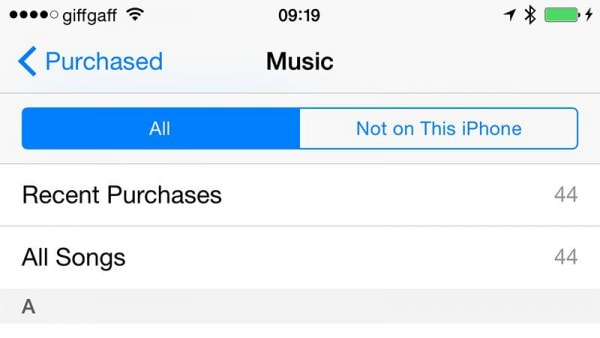
Krok3. Nyní byste měli vidět veškerou hudbu, kterou jste si dříve zakoupili na iTunes. Nyní můžete klepnout na ikonu stahování vedle skladby, kterou chcete sdílet, a stáhnout ji do hudební knihovny zařízení.
Část 5: Jak sdílet hudbu z iPhone do jiného prostřednictvím Apple Music?
Apple music lze považovat za aplikaci pro streamování hudby, která může konkurovat jiným streamovacím aplikacím, jako je Spotify, která uživatelům nabízí neomezený přístup k milionům hudby, to vše za měsíční předplatné. Tato aplikace také propojuje hudbu uživatelů iPhone včetně seznamů skladeb a alb, které mají být uloženy na jejich účtu iCloud a lze je stáhnout pro použití z jiného zařízení. Zde je návod, jak sdílet hudbu mezi iPhony z Apple Music.
Krok1. Po použití Apple music s placeným měsíčním poplatkem přejděte na „Nastavení“ na novém iPhonu, kam chcete hudební soubory sdílet, a klepněte na „Hudba“.
Krok2. Zapněte „Zobrazit Apple Music“ a totéž proveďte v „iCloud Music Library“

Krok3. Ujistěte se, že jste buď připojeni k Wi-Fi připojení, nebo využijte mobilní datové připojení ke stažení hudby Apple, která byla uložena na iCloudu do vašeho iPhone.
Tímto způsobem získáte přístup ke své oblíbené hudbě z jakéhokoli zařízení se systémem iOS s knihovnou iCloud pomocí Apple Music.
poslední články

